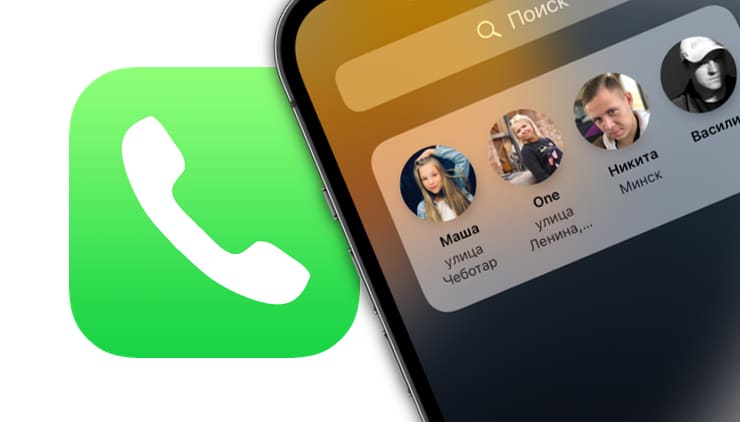Met de release van iOS 14 besloot Apple om de een of andere reden de widget voor favoriete contacten te verlaten, die populair was onder gebruikers. Met de oude widget kon je snel bellen op het vergrendelde scherm van de iPhone.
♥ OP THEMA: Hoe u uw favoriete contactenwidget op de iPhone correct configureert.
In plaats van de favoriete contacten-widget is er een geheel nieuwe contacten-widget verschenen, die onafhankelijk de belangrijkste abonnees toevoegt (afhankelijk van het systeem), maar als je wilt, kun je alle contacten plaatsen. In dit artikel laten we u zien hoe u deze widget kunt gebruiken.
Via de widget kun je niet alleen de abonnee bellen, maar ook snel berichten versturen (sms, iMessage en e-mail), audio- of videogesprekken voeren via FaceTime en ook de locatie van het contact zien (als de gebruiker is toegevoegd aan latitude request ).
♥ OP THEMA: Hoe oproepen op de iPhone van nummers zonder beller-ID of onbekend te blokkeren.
Hoe de Contacten-widget toe te voegen
De widget Contacten kan worden toegevoegd aan zowel het Vandaag-scherm (toegankelijk vanaf het vergrendelscherm) als het startscherm naast de app-pictogrammen.
Een widget toevoegen aan het Vandaag-scherm
1. Veeg het startscherm van de iPhone van links naar rechts.
2. Klik op de knop Wijzigen.
3. Klik op de knop “+” in de linkerbovenhoek.
4. Scroll naar beneden en selecteer de Contacten-widget.
5. Selecteer de grootte van de widget: voor 1, 4 of 6 contacten en klik op de knop Widget toevoegen.
6. Klik op Voltooien.
Als u wilt dat de Vandaagweergave beschikbaar is vanaf het vergrendelscherm, gaat u naar Instellingen → Gezichts-ID en toegangscode en zet u de schakelaar “Vandaag bekijken en zoeken” in de aan-positie.
Het is vermeldenswaard dat als u de widget op het vergrendelscherm opent, er in plaats van abonneefoto’s witte cirkels worden geplaatst en dat de widget zelf niet beschikbaar is.
Een widget aan uw startscherm toevoegen
1. Houd uw vinger op een gebied zonder app-pictogrammen.
2. Klik op de knop “+” in de linkerbovenhoek.
3. Scroll naar beneden en selecteer de Contacten-widget.
4. Selecteer de grootte van de widget: voor 1, 4 of 6 contacten en klik op de knop Widget toevoegen.
5. Klik op Voltooien.
♥ OP THEMA: Hoe mimoji-stickers van het iOS-toetsenbord op iPhone en iPad te verwijderen.
Contacten toevoegen of wijzigen in de widget Contacten
1. Houd uw vinger op de widget totdat het contextmenu verschijnt.
2. Selecteer “Widget wijzigen”.
3. Tik op een bestaand contact in de weergegeven lijst.
4. Selecteer de gewenste contactpersoon.
Zie ook: